Panimula
Sa mabilis na mundo ng digital ngayon, ang pamamahala ng mga pananalapi sa iPhone ay naging napaka-komportable, lalo na pagdating sa maayos na mga online na transaksyon. Ang autofill ay isang tampok na nagbabago sa proseso ng pagbabayad sa pamamagitan ng awtomatikong pag-input ng iyong mga detalye ng credit card, na nagbibigay-daan sa mabilis at walang-error na mga transaksyon, at pagpapahusay sa iyong pangkabuuang karanasan sa pamimili. Mahalagang maunawaan ang pag-set up at paggamit ng tampok na ito nang ligtas at mahusay. Ang gabay na ito ay magpapaliwanag nang komprehensibo kung paano i-set up ang credit card autofill sa iyong iPhone, panatilihin ang seguridad, pag-troubleshoot ng mga karaniwang isyu, at samantalahin ang tampok na ito para sa iyong digital na pamumuhay. Halina’t sumisid tayo!
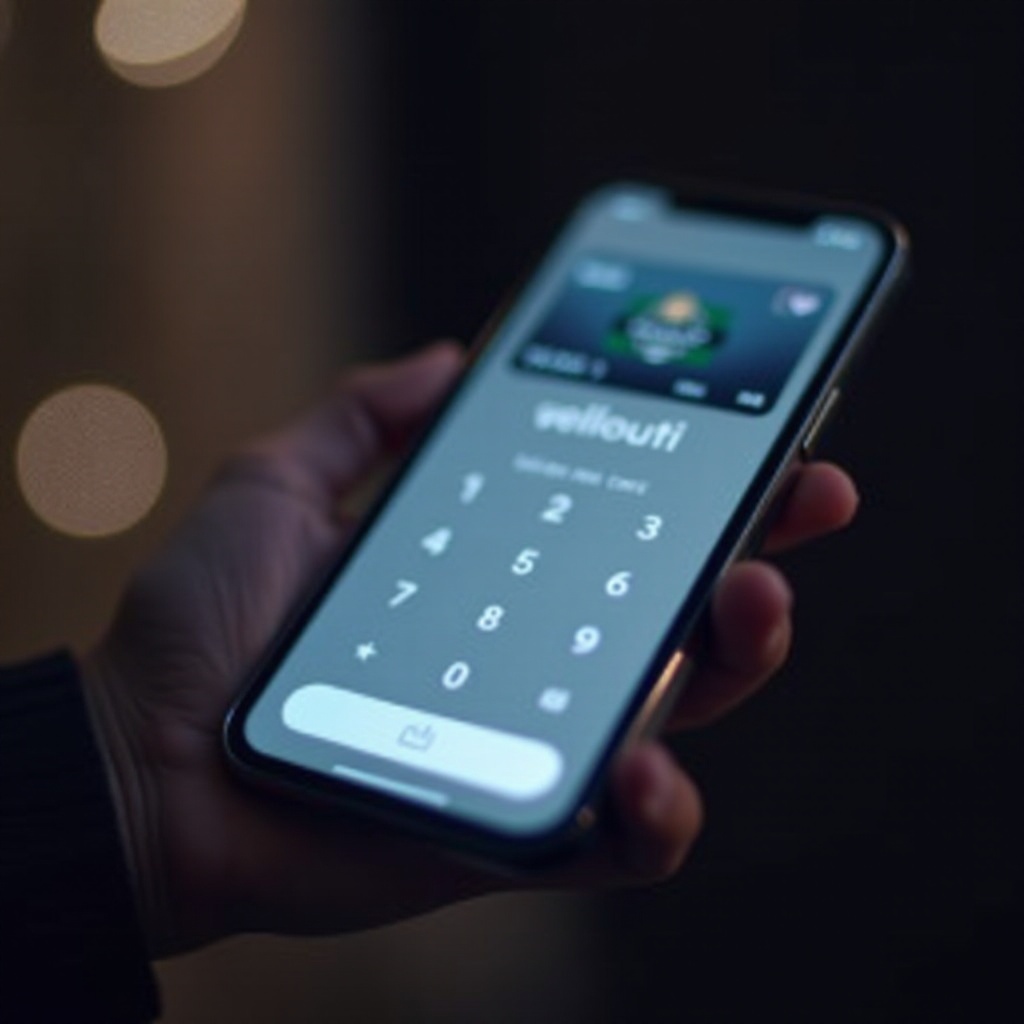
Pag-unawa sa Kakayahan ng Autofill ng iPhone
Bago sumabak sa proseso ng pag-set up, mahalagang pamilyar ka sa mga functionality ng iPhone Autofill. Sa esensya, ang tampok na ito ay nag-iimbak ng iyong personal na impormasyon, tulad ng mga detalye ng kontak at paraan ng pagbabayad, upang gawing simple ang proseso ng pag-fill ng form sa Safari browser at iba pang native na apps. Sa pamamagitan ng pag-enable ng credit card autofill, inaalis mo ang pangangailangan para sa paulit-ulit na pag-type, kaya binabawasan ang posibilidad ng mga posibleng pagkakamali sa mga transaksyon. Sa mga iPhone, ginagamit ng Apple ang advanced na encryption upang ligtas na maimbak ang iyong sensitibong data, tinitiyak na ang iyong impormasyon ay mananatiling protektado laban sa hindi awtorisadong pag-access. Sa pag-unawa sa tampok na ito sa iyong pagmamay-ari, talakayin natin ang praktikal na mga hakbang ng pag-upload ng iyong mga detalye ng credit card upang mapahusay ang iyong karanasan sa pagbili.
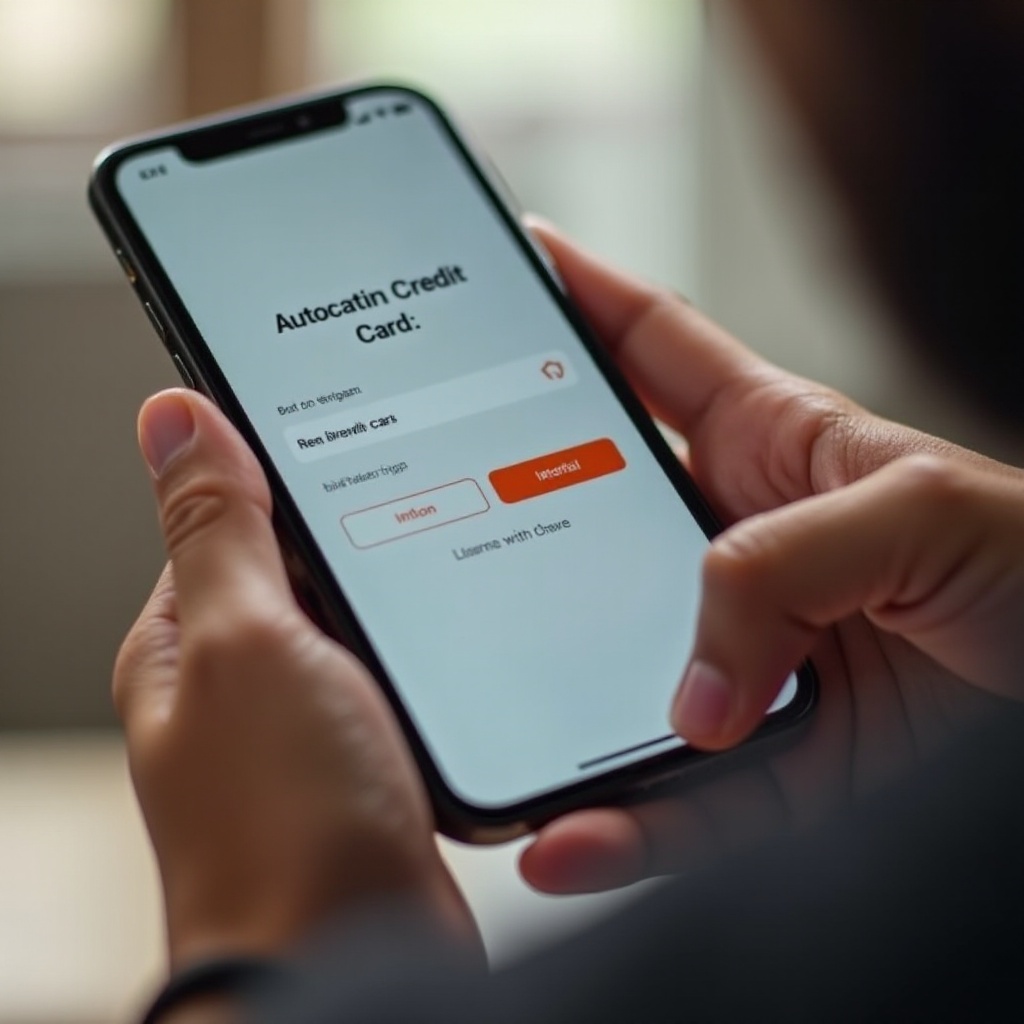
Pagsasaayos ng Credit Card Autofill sa Iyong iPhone
Ang pag-set up ng credit card autofill sa iyong iPhone ay diretso. Mga hakbang na dapat sundin:
- Buksan ang ‘Settings’ app.
- Mag-scroll pababa at i-tap ang ‘Safari’.
- Sa ilalim ng seksyon ng ‘General’, piliin ang ‘Autofill’.
- I-enable ang toggle sa tabi ng ‘Credit Cards’.
- I-tap ang ‘Saved Credit Cards’. Maaari kang hilingin na mag-authenticate gamit ang Face ID, Touch ID, o iyong passcode.
- I-tap ang ‘Add Credit Card’.
- Ilagay ang mga detalye ng iyong credit card nang manu-mano o gamitin ang camera ng iPhone upang makuha ang mga detalye ng card.
- Matapos ipasok ang impormasyon, i-tap ang ‘Done’ upang i-save.
Ngayon ay nakahanda ka na upang gamitin ang credit card autofill para sa mabilis na mga online na pagbili. Ang pag-unawa sa kung paano gawin ito nang ligtas ay mahalaga upang protektahan ang iyong pinansyal na data.
Pagdaragdag ng Impormasyon ng Credit Card nang Ligtas
Ang seguridad ay napakahalaga kapag humahawak ng impormasyon sa pananalapi. Upang ligtas na idagdag ang iyong data ng credit card, isaalang-alang ang mga sumusunod na hakbang:
- Magtakda ng malakas, natatanging passcode para sa iyong iPhone upang pigilan ang hindi awtorisadong pag-access.
- I-enable ang Face ID o Touch ID para sa karagdagang layer ng seguridad.
- Regular na suriin ang mga credit card na nakaimbak sa iyong autofill settings.
- Agad na alisin ang anumang hindi pamilyar na mga card at bantayan ang iyong aktibidad sa credit card.
- Magtakda ng mga alerto sa transaksyon para sa iyong credit card upang mabilis na makilala ang anumang kahina-hinalang aktibidad.
Sa pagsunod sa mga safety tips na ito, tinitiyak mo na ligtas mong ginagamit ang tampok na autofill, nagpapalakas ng iyong kapayapaan ng isip.
Paggamit ng Autofill para sa Walang Kapantay na Pamimili sa iOS
Sa ligtas na nakaimbak na impormasyon ng iyong card, maaari mo na ngayong samantalahin ang kaginhawaan ng autofill habang bumibili online. Narito ang paraan upang gamitin ang tampok na ito para sa seamless transactions:
- Buksan ang Safari at mag-navigate sa isang site kung saan nais mong bumili.
- Kapag hiningi na ipasok ang impormasyon sa pagbabayad sa pag-checkout, i-tap ang patlang ng credit card.
- Ispinasya ng iyong iPhone ang mga naka-save na detalye ng credit card.
- Piliin ang iyong card, at ito ay awtomatikong mapupunan sa kinakailangang mga patlang.
- Beripikahin ang mga detalye bago magpatuloy sa pagbabayad.
Sa pamamagitan ng hands-free na diskarte na ito, nakakatipid ka ng oras at pagsisikap, na nagbibigay-daan sa iyo upang mas magtuon sa kasiyahan sa iyong mga pagbili sa halip na sa karaniwang pag-input ng data.
Pag-aayos ng Mga Karaniwang Problema sa Autofill
Paminsan-minsan, maaari kang makaranas ng mga isyu sa tampok na autofill. Narito ang ilang karaniwang problema at mga estratehiya upang malutas ang mga ito:
- Hindi Gumagana ang Autofill: Kumpirmahin na naka-enable ang ‘Credit Cards’ toggle sa Safari Autofill settings. Tingnan kung may mga naka-save na credit card sa ilalim ng ‘Saved Credit Cards’.
- Maling Impormasyon ng Card: Mag-navigate sa seksyon ng ‘Saved Credit Cards’ at beripikahin o i-update ang mga detalye ng card kung kinakailangan.
- Walang Lumalabas na Mga Mungkahi sa Autofill: I-clear ang cache at cookies ng Safari, i-restart ang iyong iPhone, at subukang muli ang proseso.
- Mga Isyu sa Face ID/Touch ID: I-update ang iyong device sa pinakabagong bersyon ng iOS upang mapakinabangan ang mga pinakabago na pag-aayos at pagpapahusay.
Sa pamamagitan ng pagtugon sa mga problemang ito, tinitiyak mo na ang iyong pag-asa sa tampok na autofill ay tuluy-tuloy at epektibo.
Pagpapahusay ng Seguridad para sa Mga Transaksyon sa Autofill
Higit pa sa pangunahing setup, ang pagpapahusay ng seguridad ay maaaring higit pang protektahan ang iyong mga transaksyon. Isaalang-alang ang mga advanced na tips na ito:
- Gumamit ng Two-Factor Authentication: Ang pagdaragdag ng karagdagang hakbang ng pag-verify ay nagpoprotekta sa iyong pagkakakilanlan sa panahon ng mga pag-login sa Apple ID.
- Regular na Pag-update ng Software: Panatilihing update ang iyong iPhone sa pinakabagong bersyon ng iOS upang masiyahan sa patuloy na mga pagpapahusay sa seguridad.
- Gumamit ng Secure Network: Iwasan ang pampublikong Wi-Fi kapag gumagawa ng mga transaksyon. Pumili ng isang secure, pribadong network sa halip.
- Regular na Pag-susuri sa Pananalapi: Regular na suriin ang iyong mga pahayag sa credit card para sa anumang hindi awtorisadong mga transaksyon.
Sa pamamagitan ng pag-implementa ng mga pag-iingat na ito, pinapalakas mo ang iyong mga hakbang sa seguridad nang malaki, tinitiyak ang mas ligtas na mga aktibidad sa pananalapi.

Konklusyon
Ang autofill ay isang transformative na tampok na dinisenyo upang gawing mas streamlined ang mga online na pagbili sa pamamagitan ng ligtas na pag-iimbak at pag-aaplay ng iyong mga detalye ng credit card kung kinakailangan. Ang pag-set up nito sa iyong iPhone ay simple at, kapag pinagsama sa matibay na mga kasanayan sa seguridad, nag-aalok ng seamless na karanasan sa pag-checkout kasama ang kapayapaan ng isip. Sundin ang gabay na ito upang mapahusay ang iyong mga pang-araw-araw na transaksyon at agad na matugunan ang anumang mga isyu.
Mga Madalas na Itanong
Paano ko aalisin ang credit card mula sa iPhone Autofill?
1. Pumunta sa ‘Settings’. 2. I-tap ang ‘Safari’ at piliin ang ‘Autofill’. 3. Sa ilalim ng ‘Saved Credit Cards’, magpatunay kung hinihiling. 4. Piliin ang card na nais mong alisin at i-tap ang ‘Delete Card’.
Bakit hindi maayos gumagana ang Autofill ng aking iPhone?
Suriin ang iyong setting sa ‘Safari’ sa ilalim ng ‘Autofill’ upang matiyak na ang mga credit card ay naka-enable. Siguraduhin rin na ang impormasyong ng iyong card ay naka-save at tama. Ang pag-update ng iyong iPhone sa pinakabagong bersyon ng iOS ay maaaring makalutas ng problema.
Maaari ko bang gamitin ang Autofill para sa mga app maliban sa Safari sa aking iPhone?
Oo, maaaring gumana ang Autofill sa ilang third-party na app depende sa compatibility. Halos pareho pa rin ang proseso, ngunit ang opsyon na gamitin ang Autofill sa isang app ay maaaring lumitaw sa iba’t ibang lugar. Tiyakin na palaging sinusuportahan ng app ang Autofill na tampok ng Apple.
